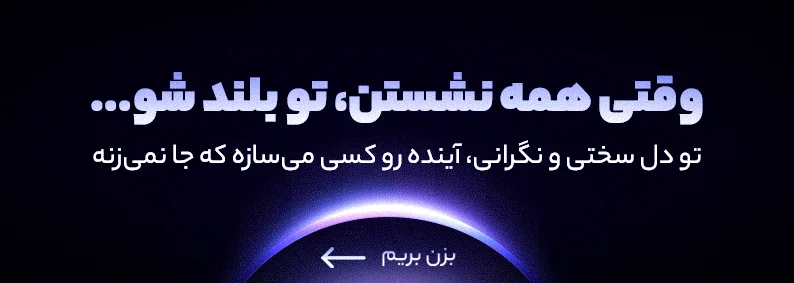طریقه ی نصب انواع اسکریپت در ۳dsMax
-
3dsmax
همونطور که میدونید نرم افزار 3dsMax از محبوب ترین ها در شبیه سازی معماریه. یکی از دلایل محبوبیت آن، وجود هزاران اسکریپت و پلاگین برای 3dsMax هست که توانایی و قابلیت های نرم افزار رو چندین برابر میکنه. در این آموزش یاد میگیرید که چطور انواع اسکریپت در ۳dsMax نصب کرده و در محیط مکس مورد استفاده قرار دهیم.
همانطور که میدانید نرم افزار 3dsmax یکی از محبوب ترین و پرکاربرد ترین نرم افزار ها در زمینه ی شبیه سازی معماری است . یکی از دلایل این محبوبیت وجود تعداد زیادی از پلاگین ها و اسکریپت هایی است که در شبیه سازی معماری در نرم افزار مکس میتوانیم از آن ها استفاده کنیم.
در این آموزش کوتاه نحوه ی نصب انواع اسکریپت ها و پلاگین های مکس به شما آموزش داده می شود.
انواع اسکریپت ها در 3dsmax
نرم افزار تری دی مکس به چهار اسکریپت آشنا میشوید:
۱- فرمت mcr : این اسکریپت ها معمولا یک فایل Readme دارند و میتونیم آن ها را نصب و برایشان toolbars اضافه کنیم.
به عنوان مثال : اگر در محیط مکس و گزینه ی scripting و run script را بزنیم و یک اسکریپت که فرمت آن mcr هست را run کنیم ، اتفاقی صورت نمیگیرد ) مدل آن ها به همین شکل است
( ولی باید آن را به عنوان ابزار به محیط مکس و تولبار ها اضافه کنیم ) مسیر اضافه کردن آن ها در فایل read me قرار دارد ( اما درcustomize / customize user interface /toolbars / category (…..)
میتوانید آن را پیدا کرده و با کلیک و درگ آن را به بخش تولبار های اصلیِ مکس اضافه کنید.
۲ – فرمت mzp : این مدل اسکریپت ها معمولا install یا نصب می شوند.
اگر مجدد در منوی scripting و run script را بزنیم و یک اسکریپت با فرمت mzp را انتخاب کنیم ، پنجره ی install باز خواهد شد ، همانند نصب یک نرم افزار یا پلاگین که قابلیت install یا نصب دارند. اگر شما در این بخش دکمه ی install رو بزنید
نصب انجام خواهد شد و در ادامه باید مجدد به مسیر customize user interface بروید و از بخش category اسکریپت مورد نظر را انتخاب و در محیط مکس درگ کنید.
۳- فرمت ms.
۴- فرمت mse.
اما بحث اصلی این آموزش استفاده از این مدل اسکریپت هاست که خیلی از اسکریپت ها از همین دو مدل هستند .
این دو مدل اسکریپت ، هر دفعه جهت استفاده نیاز به run یا اجرا مجدد دارند. و باید از بخش scripting / run script آن هارا اجرا کرد و باید همان موقع از آن ها استفاده کنیم.
در این حالت شاید کمی سخت به نظر بیاید که هر دفعه این همه مسیر را جهت استفاده از این اسکریپت ها طی کنیم ، اما میتوانید این ها را هم مثل دو مدل اسکریپت قبلی به تولبار مکس اضافه کنید.
اسکریپت های mse یا max script encrypted و ms یا max script خیلی نزدیک بهم هستند در واقع هر دوی این ها مثل هم اند، اما با این تفاوت که در فرمت mse کد های این اسکریپت در اختیار دیگران نیست و نمی توان کد هایشان را تغییر داد .
روش ساخت تولبار برای اسکریپت های mse و ms
در این بخش جهت ساخت تولبار برای فایل هایms باید در منوی scripting به جای استفاده از run script از open script اسکریپت مورد نظر را اجرا کنیم ، وقتی این کار را انجام دهیم کد های اسکریپت در پنجره ای ظاهر می شود و
قابل تغییر و ویرایش است. در همین پنجره با حرکت ساده ctrl + A همه ی لاین های کد اسکریپت را انتخاب کنیم و همانند آموزش با کلیک و درگ آن را در قسمت تولبار مکس بکشیم و با هر بار انتخاب آن از تولبار مکس به راحتی اجرا خواهد شد.
نکته : برای تغییر شکل دکمه ی ساخته شده ی اسکریپت ، با کلیک راست روی دکمه ی ساخته شده گزینه یedit button appearance را انتخاب و میتوانیم ازپنجره ی باز شده برای ظاهر آن ها عکس یا نوشته تعریف کنیم.
نکته ی دیگری که قابل توجه است فرمت هایی کهmse هستند این عمل بالا را نمیتوان برایشان انجام داد زیرا کد هایشان قفل است، اما ره حلی داد که براید برایشان یک اسکریپت تولید کنیم که بتوانیم همانند قبلbutton داشته باشیم.
در این بخش باید از منوی scripting گزینه ی new script را انتخاب کنیم . یک پنجره خالی اسکریپت باز خواهد شد، در این بخش باید کدی را تایپ کنید : on execute do filein “script path\script name.mse“ بعد از انجام این مرحله کد نوشته شده را انتخاب و
درگ می کنید به تولبار های مکس و به همین راحتی این نوع اسکریپت ها هم به محیط مکس اضافه می شود.
آپدیت محتوا